Как да тече Chkdsk
Здравейте скъпи читатели moicom.ru блог. Как да стартирате CHKDSK - твърд диск за възстановяване е темата на днешната статия. Последният въпрос бе посветена на сигнали BIOS.

За лечението на вашия компютър - Windows и дяловете на твърдия диск има специална програма CHKDSK, които могат да се възползват от никого.
Как да влиза в него и какви стъпки трябва да бъдат предприети, за да се възстанови Windows и дялове на вашия твърд диск, ще научите в тази статия.
Възстановяване на диск
Вашият компютър не функционира правилно, Windows се зарежда във времето или не се зарежда, ще чуете странни звуци и повтарящи се шум от системния блок. В това, което може и да е така, ти ме питаш?
Вероятно има един от най-шумните фенове разположени в системния блок. Възможно е също така, като шум издаване на твърдия диск - тя не разполага с власт, той има грешки, или скоро ще се провали, то се случва. Ние трябва да се мисли за закупуване на нов и запишете информацията от стария твърд диск възможно най-дълго.
Както казах по-горе, в операционната система Windows има вграден в полза на CHKDSK, която може да се използва за проверка на твърдия диск за грешки и възстановяване на операционната система, ако не е зареден.
Този метод не винаги работи, но в повечето случаи от моя опит, като се използват Chkdsk програма, успя да се възстанови предишното изпълнение на операционната система Windows. Също така, можете да съдейства на безопасен режим и здравословен F8.
Има три начина как да се движат Chkdsk програма на компютъра ви:
- Работещи Chkdsk програма под Windows
- Работещи Chkdsk полезност от команден ред
- Работещи Chkdsk използвайки Windows диск за зареждане
Работещи Chkdsk в Windows
Този метод може да се използва, ако имате нормална система, работеща на Windows и искате да проверите твърдия си диск за грешки.
Отиди на My Computer.
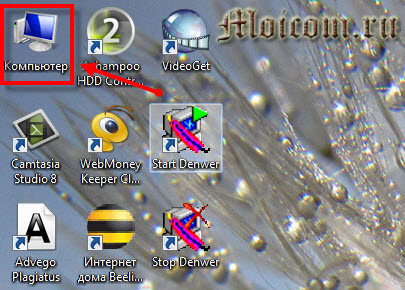
Кликнете с десния бутон върху желаната логическото устройство (C, D, E и т.н.).
В падащото меню, отидете на дъното и изберете елемента "Properties".

В прозореца, който се появява между горните раздели "Общи" "Оборудване" - отидете в "Услуга".

Изборът "Грешка проверка за грешки", и да отидете "Проверка Сега".
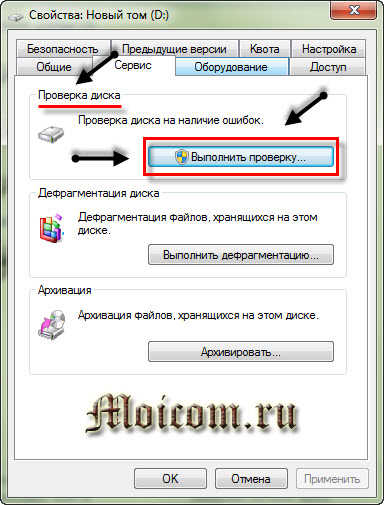
Проверете опциите диск - отбележете в двете предложени опции: "Автоматично коригиране на грешките във файловата система" и "Сканиране за и да се опита възстановяване на лоши сектори", щракнете върху бутона Start.
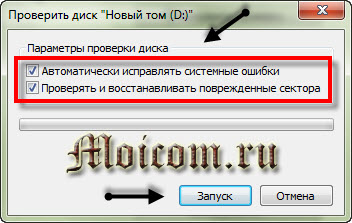
Ако устройството се използва в момента, ще ви бъде поискано, за да изключите звука.

След като се изключи това, е да започне проверката на диск, който може да отнеме известно време и ще зависи от размера на информация за това логическо устройство.

Ако това е устройството на системата на който е инсталирана операционната система, ще ви предложат този тест, след като компютърът се рестартира. Вие трябва да кликнете график за сканиране и рестартирайте компютъра.

След рестартиране на компютъра, когато използвате Windows Vista и Windows 7 ще бъдат освободени черен прозорец с бели букви.
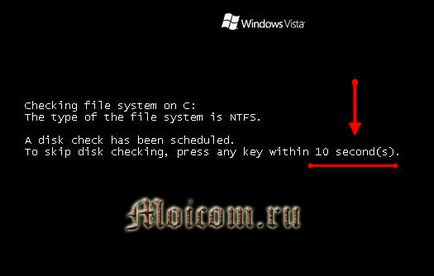
Ако използвате Windows XP, прозорецът ще бъде синьо. Нищо натиснете и чака 10 секунди, а след това се движат по 3 до 5 теста, средно време отнема от половин час до няколко часа.
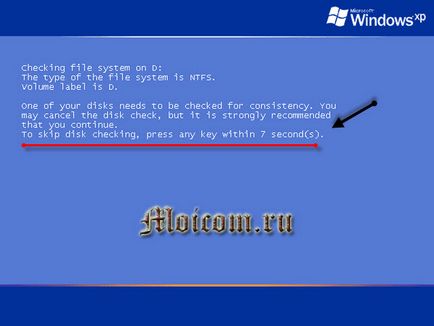
След проверка на компютъра ще се рестартира и работи нормално.
Добре е да знаете! Ако не искате да се изчака приключването на този тест, след което рестартирайте компютъра си от себе си. Когато включите ще трябва да отидете на съобщението за проверка на диска, докато не го мине до края.
Работещи Chkdsk полезност от команден ред
Ако сте фен на Dos и Command Line, или просто искате да видите как Chkdsk полезност работи от командния ред, можете да използвате този метод.
Първото нещо, което трябва да натиснете клавишната комбинация Win + R (инж.) К (Рус.), По този начин ние се получи в Run или Run. Ето една снимка за по-голяма яснота, ако не разбирам какво е заложено на карта:

[The CHKDSK] има малка кутия Run, където трябва да напишете командата, въведете желаната [е:] (логично твърд диск), като например [D:] и да посочите команда за извършване на допълнителни операции [/ F] или [/ R]. Ето един пример [Chkdsk г: / г].
- [Chkdsk] - името на отбора.
- [Том:] - логично твърд диск.
- [/ F] - е настроен да се поправят грешките на логическо устройство.
- [/ R] - е настроен за откриване прекъсната (повреден) сектор и възстановяване на частта, която не може да чете.

Трябва да се изчака малко и ще видите Chkdsk програма, която работи в DOS. Да издържа пет теста, на избрания ви обем. Тази процедура може да отнеме много време, особено последните пет теста.

Бъдете търпеливи - отидете напитка чай или кафе, отивам на дим или просто да се направи нещо друго, като прочетете моята статия класна стая компютърно устройство - системния блок.
След всички проверки, следващото рестартиране на компютъра, може да излезете от прозореца с чек диск, които са описани в последния абзац на първия метод shkdsk стартирането на програмата. Така че бъдете готови за това.
Работещи Chkdsk използвайки Windows диск за зареждане
Да предположим, че вие, когато компютърът се рестартира непрекъснато Windows първоначално зареждане или просто е черен екран. Има втора начин да се използва или как да стартирате CHKDSK, но за това трябва да имате под ръка на диск за зареждане на Windows.
Отиваме в биоса и изберете първата компютърна багажника с помощта на CD, DVD-ROM. BIOS програмите са различни, така че картината може да е различна, но точката Мисля, че всичко ще бъде ясно.
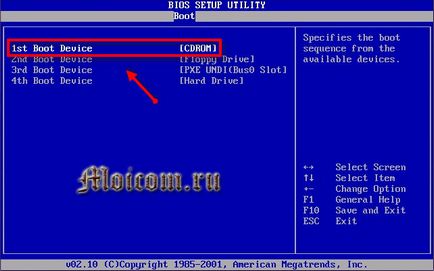
Поставете диск за зареждане на Windows в оптичното устройство и рестартирайте компютъра.
Ще питам на английски: [Натиснете произволен клавиш, за да стартирате от CD или DVD] - Натиснете произволен клавиш (бутон), за да се стартира от CD или DVD.
Ще ръководи пет секунден таймер от 1 до 5 точки - имате нужда в този момент, натиснете произволен клавиш от клавиатурата (можете да Enter). Ако през това време не сте имали време да натиснете някой бутон, след което рестартирайте компютъра и изчакайте да се възстанови кутия.

След това започват да се зареждат на диска. В прозореца, който се появява, след сваляне на файлове трябва да натиснете

В конзолата, изберете желания ни натовариха с дял за възстановяване диск (в повечето случаи е 1 или 2), изберете правилния номер и натиснете Enter.

Ние сме помолени да въведете паролата на администратора - не само наемат и натиснете Enter.

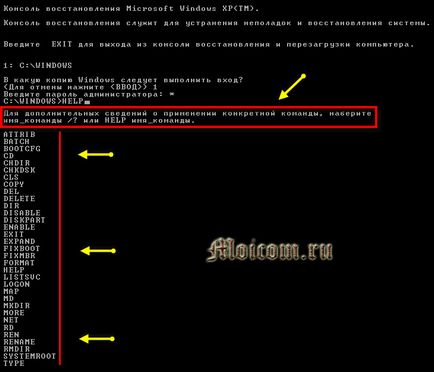

Сега смело въведе команда и посочете желаната буква (аз винаги пиша
Ако сте направили всичко правилно предишната стъпка, пуснете ни е необходима за проверка на твърдия диск за грешки и да разрешим. Лихвените проценти могат да бъдат до сто, а след това да започнат отначало, не се притеснявайте, това повторение може да бъде повече от три.

Процесът на проверка и коригиране на грешки на твърдия диск може да отнеме известно време. Средно по 20 минути до 1 час, а в някои случаи може да отнеме повече време.
След приключване на изпитването, в долната част на екрана, ще видите около надписа. Програмата е приключила проверка на проверка на твърдите дискове програма CHKDSK откриване и коригиране на една или повече грешки.
Ние извадете диска и рестартирайте компютъра ни - в повечето случаи, този метод помага да се възстанови стария компютър и твърдия диск.
Как да тече Chkdsk | Moicom.ru
Благодаря ви, че ме четете на Twitter.
Останете свързани - каналът ми е You Tube.